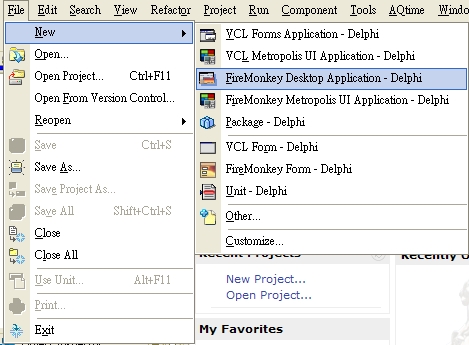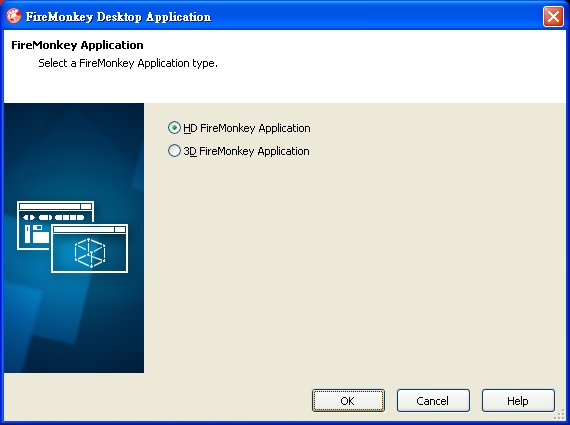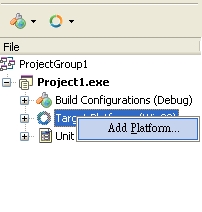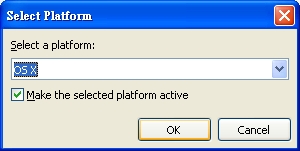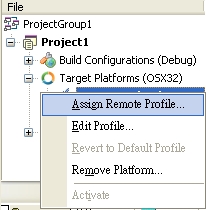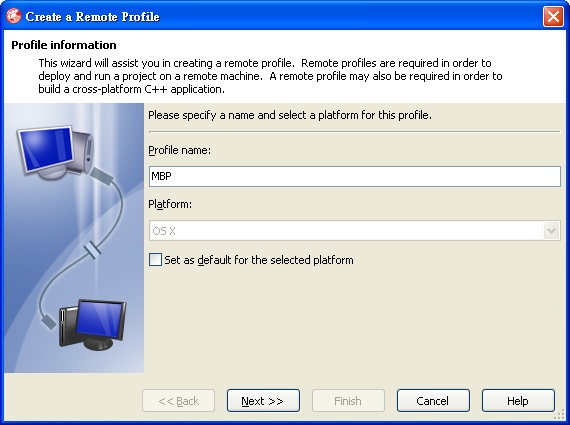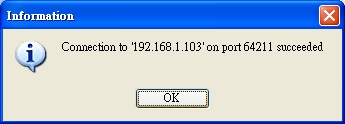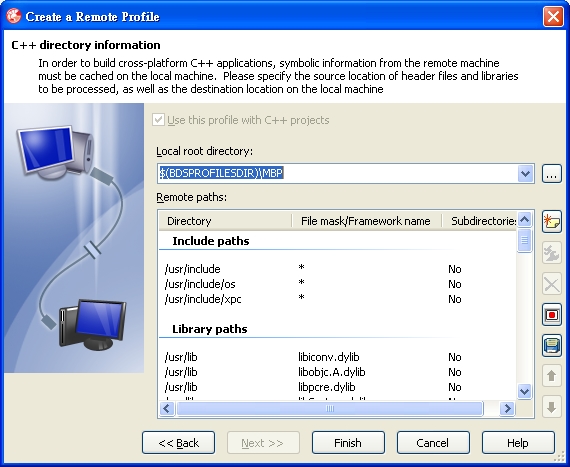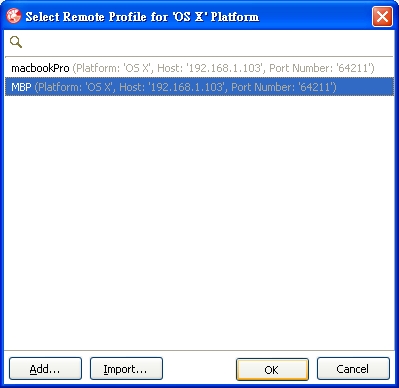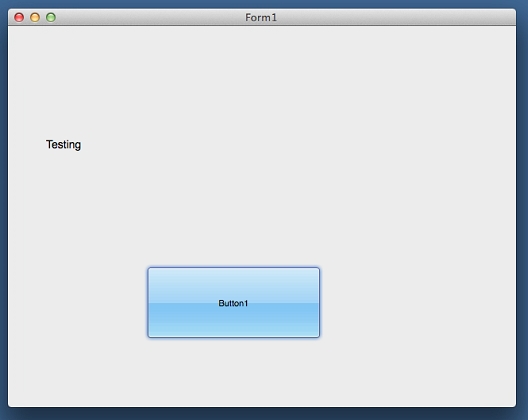在上一篇文章中,筆者教大家如何在Mac系統中配置PAServer了,接下來要教大家如何設計可以同時執行在Windows及Mac OS的程式。
一、File→New選取FireMonkey Desktop Application
二、接下來選擇一般的HD FireMonkey Application
三、新增專案後,在專案的Target Platform按右鍵,選擇Add Platform
四、接著選擇OS X後按ok
五、接著在OS X按右鍵 Assign Remote Profile 設置OS X的編譯環境
六、Profile name填上你要的名字
七、Host name填上你在上一篇文章設置的MAC OS主機位置,password則設置上篇文章所設定的密碼。
八、按 Test Connection測試是否可以連得上(記得要執行paserver)
九、如果順利的話,按下Finish就大功告成!
九、接著點選剛才建立的Platform名稱按OK!
十一、如果設定沒錯的話,在XE3按下執行後,程式就會直接執行在Mac OS的畫面上囉!